Введение
Visual Studio Code (VS Code) - это легкий и мощный текстовый редактор, который широко используется для разработки программного обеспечения. Он поддерживает различные языки программирования, включая C++. В этой статье мы рассмотрим шаги по настройке VS Code для работы с C++ на Ubuntu.
Установка Visual Studio Code
- Первым шагом является установка Visual Studio Code. Для этого откройте терминал и выполните следующую команду:
- После того, как установка завершена, запустите Visual Studio Code, введя команду code в терминале.
sudo apt update
sudo apt install code
Установка дополнений для работы с C++

- Откройте панель расширений в VS Code, нажав на значок в левой боковой панели или используя комбинацию клавиш Ctrl+Shift+X.
- В поисковой строке введите "C++" и найдите расширение C/C++ от Microsoft. Нажмите кнопку "Установить".
Настройка компилятора C++

- Установите необходимые пакеты для компиляции C++ с помощью следующей команды:
- Настройте путь к компилятору C++ в VS Code. Для этого создайте файл c_cpp_properties.json в корневой папке вашего проекта и добавьте следующий код:
sudo apt install build-essential
{
"configurations": [
{
"name": "Linux",
"compilerPath": "/usr/bin/g++",
"cStandard": "gnu11",
"cppStandard": "gnu++14",
"intelliSenseMode": "linux-gcc-x64"
}
],
"version": 4
}
Создание и запуск проекта C++

- Откройте папку, где вы хотите создать новый проект C++, с помощью команды "Открыть папку" в VS Code.
- Создайте новый файл с расширением ".cpp" и напишите код вашей программы C++.
- Для компиляции и запуска программы C++ используйте комбинацию клавиш Ctrl+Shift+B или выберите "Сборка" → "Сборка и запуск" в верхнем меню. Результат выполнения программы будет отображен в терминале VS Code.
С помощью этих шагов вы сможете настроить Visual Studio Code для работы с C++ на Ubuntu. Вам также может понадобиться установка дополнительных пакетов или библиотек в зависимости от требований вашего проекта. Удачи в программировании!
Установка и настройка Visual Studio Code

Для установки Visual Studio Code на Ubuntu, следуйте инструкциям:
- Откройте терминал и выполните команду: sudo apt update
- Затем выполните команду: sudo apt install code
- Подтвердите установку, введя пароль вашего учетной записи
После установки Visual Studio Code, вам необходимо настроить его для работы с C++. Для этого выполните следующие действия:
- Запустите Visual Studio Code
- Установите расширение "C/C++" (официальное расширение от Microsoft) нажав на иконку расширений в боковой панели слева (квадратных значок счетчика), введите "C/C++" в поле поиска и установите его
- После установки расширения "C/C++", настройте компилятор C++: зайдите в файл "Настройки" (File > Preferences > Settings), найдите раздел "C/C++ Configuration" и в поле "Compiler path" укажите путь к вашему компилятору C++ (например, /usr/bin/g++)
Теперь Visual Studio Code готов к работе с C++. Вы можете создавать новые проекты, открывать и редактировать существующий код, компилировать и запускать программы прямо из среды разработки.
Удачи в программировании!